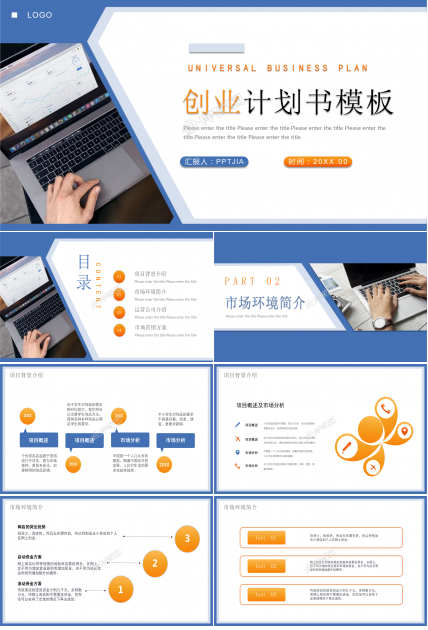- ppt表格线条颜色怎么改:ppt中表格线条怎么改颜色?
- ppt介绍开场白:正规ppt演讲开场白台词
- ppt自带主题没有了:2021神经内科品管圈主题ppt
- ppt背景图片:三张红色古典花纹PPT背景图片
下面的是PPT教程网给你带来的相关内容:
企业介绍ppt制作:如何运用公司介绍ppt模板快速制作一份企业介绍PPT?
每当有客户来访时,业务团队人员或老板,就会一边又一遍的给客户讲解着自己公司的PPT。PPT的重要性,不言而喻。但如果完全自行设计PPT,低效不说,PPT页面效果有时也难尽如人意。所以今天小编就带领大家一起运用模板快速制作一份属于自家公司的公司介绍ppt吧!

这个公司介绍ppt模板风格偏向商务,巧妙运用线条及黑白对比配色,高端大气,适用各种公司介绍场景,更能提升公司的整体观感。

1.首先是修改公司介绍ppt模板中的文字部分,所有内容替换成自家公司的内容。双击文字框并输入对应文字即可完成修改。同时也可点击上方调整字体参数(大小,颜色等)

2.然后,点击需修改位置的素材,鼠标拖动下方十字指向标即可随意改变素材位置,也可拖动边框四角改变素材大小。如图中要改变公司介绍ppt模板中“目录”二字的位置,就按住下方十字指向标拖动即可。


3.若要添加内容,可按住“shift”键的同时点击要复制的几个素材将其同时选中,点击右上方的复制键,即可完成复制。


4.若要更换某处位置的图片企业介绍ppt制作,可先点击图片,再点击右上方对应的图片框,即可看到左边呈现的图库,进而挑选更合适的图片(也可在右方点击:图片-导入图片 以导入自己需要添加的图片)。点击左边所选图片,即可将该图片加入PPT页面。

5.接下来改变图片大小:拖动图片蓝色框线上的小白块即可改变图片大小,并拖动框线/下方十字标使其到达合适位置。图片大小可按需调整,公司介绍ppt模板只是提供一个版面设计上的范本。

6.点击需要调整上下位置的图片,点击鼠标右键出现“下移一层”选项,使得图片可隐与其他图层位置之下。或者选中图片后单击右上方“移动图层”符号,并多次点击“下移一层”,直到图片到达合适的图层位置。
进行完这些操作企业介绍ppt制作:如何运用公司介绍ppt模板快速制作一份企业介绍PPT?,一个属于自家公司的介绍PPT就大致做好了,还有更多的设计功能此处就不赘述,大家可以关注小编的其他文章进行学习哦~当然这类PPT模板仅仅是众多ppt模板中的一小部分,大家可以在Fotor懒设计上发现更多能体现公司文化的公司介绍ppt模板!

相关文章 :

汽车海报设计注意事项

促销活动的长图海报有模板吗?

促销活动长图海报在哪儿制作呢?

促销活动长图海报的特点有哪些?
感谢你支持pptjcw.com网,我们将努力持续给你带路更多优秀实用教程!
上一篇:企业介绍ppt制作:公司介绍ppt制作技巧,公司介绍ppt大纲介绍 下一篇:ppt教案怎么制作:ppt讲课教案.doc
郑重声明:本文版权归原作者所有,转载文章仅为传播更多信息之目的,如作者信息标记有误,请第一时间联系我们修改或删除,多谢。